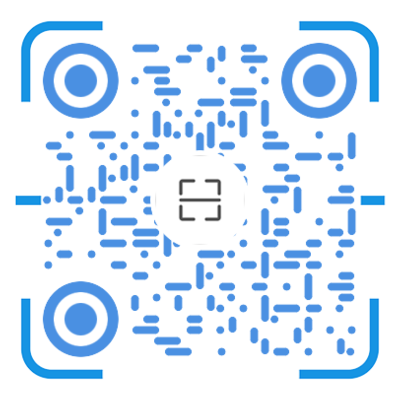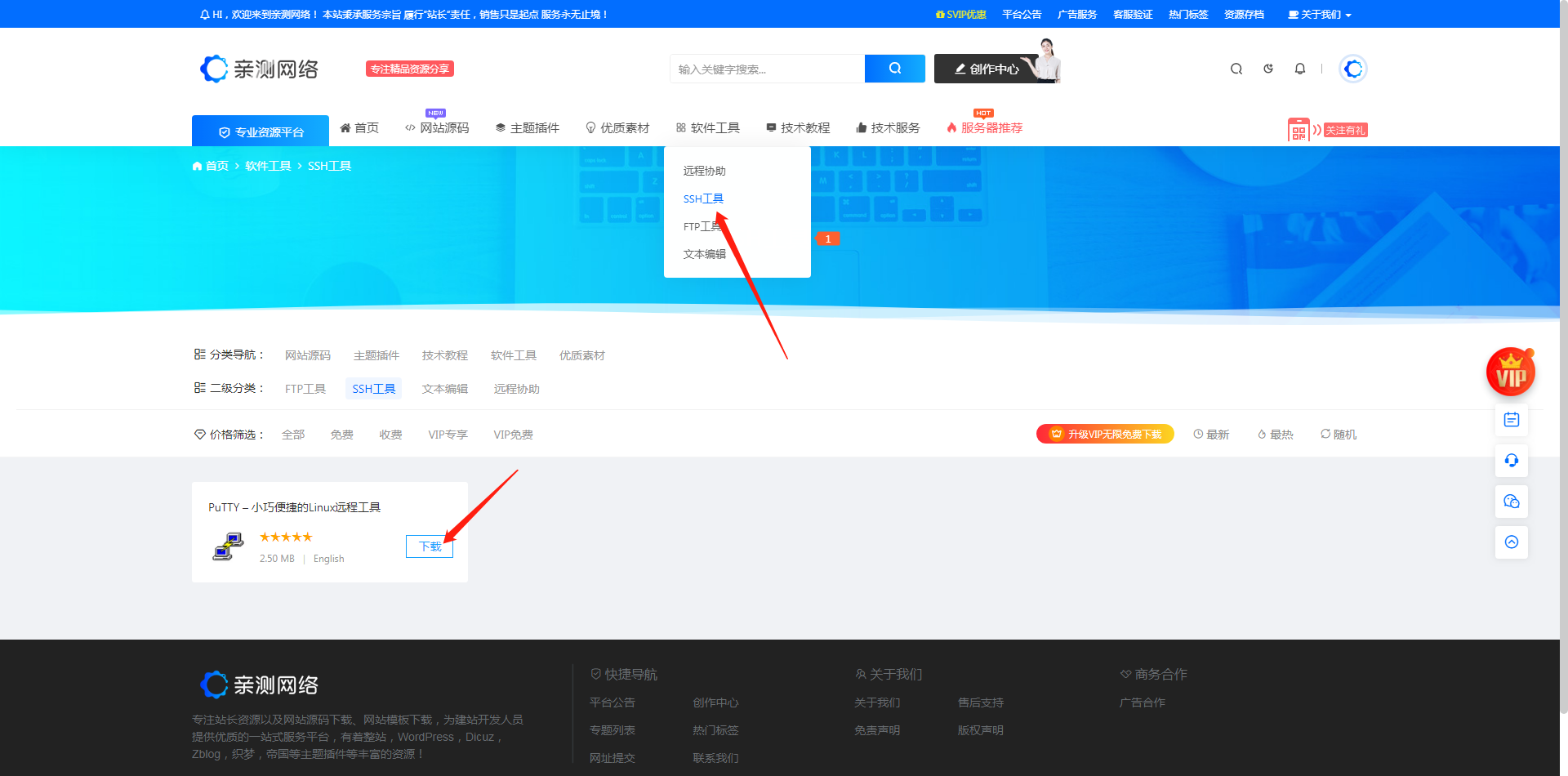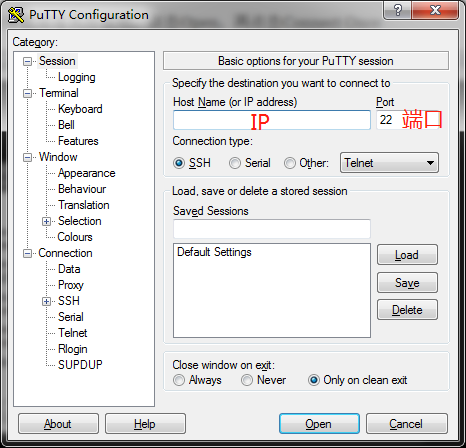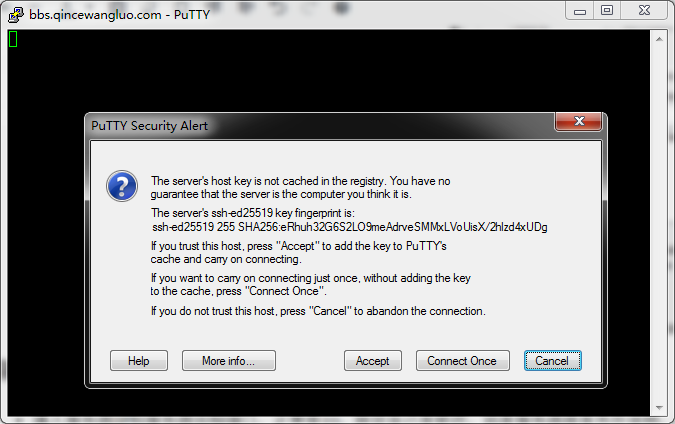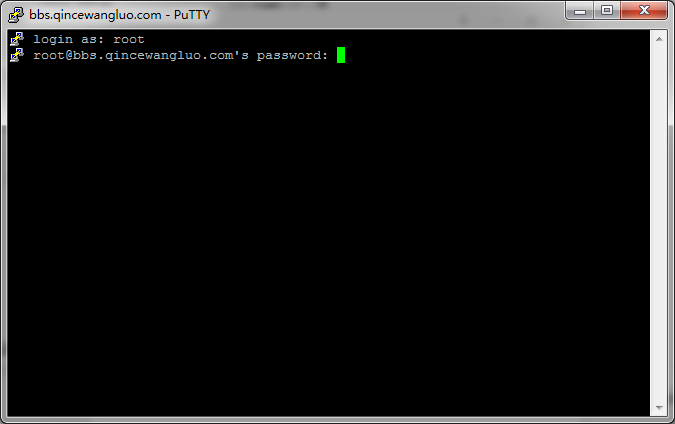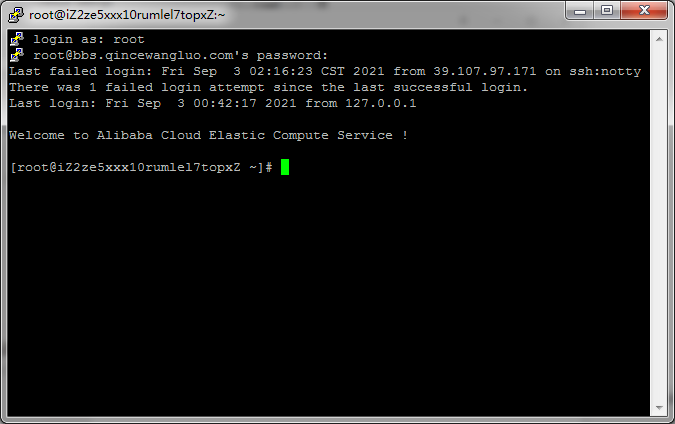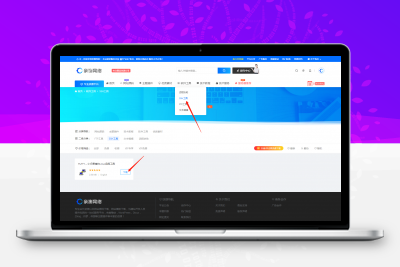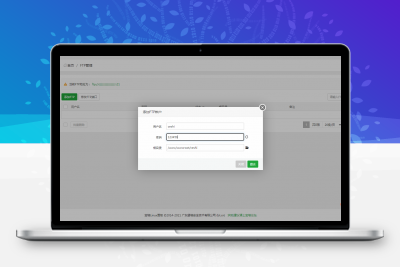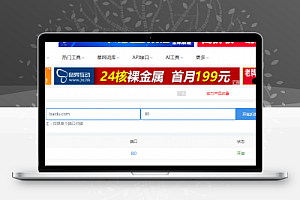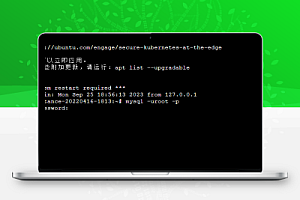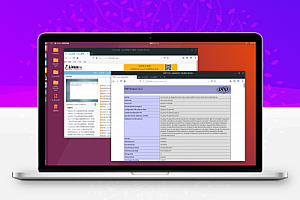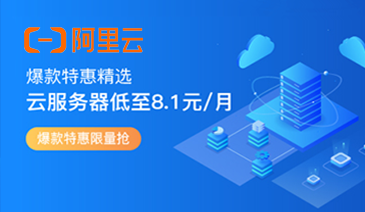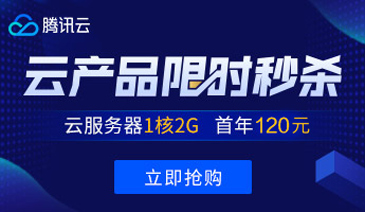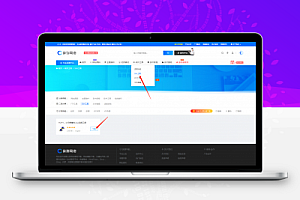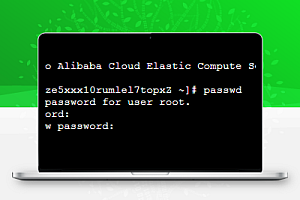前言
- 远程登录Linux系统服务器的软件很多比如Xshell、PuTTY、WinSCP、堡塔SSH终端这几个都可以远程,不管是Cenots、Debian 、 Ubuntu 这些都可以远程。
第一步
- 下载PuTTY,可以到百度或者在本站软件工具下载,尽量不要下到有捆绑或者病毒的安装包。
第二步
- 下载好直接我们安装PuTTY,并且打开
- 填入服务器IP和服务器远程端口,正常是22,除非自己有修改,或者服务器商有另外说明,点击Open,再点击Connect Once
- 再输入入用户名root回车,注意不是所有系统用户名都是root,比如Ubuntu系统用户名是ubuntu!
- 然后手动输入密码,或者先复制密码再右击粘贴,注意输入和粘贴是不会有任何显示,直接回车进入系统,开始大展身手吧!